Jika Anda perlu memperbarui Navitel di navigator mobil Anda, tetapi Anda tidak ingin merincinya, maka instruksi ini untuk Anda.
Hal pertama yang harus dilakukan adalah mengunduh program yang secara otomatis memperbarui navigator GPS pada pengoperasian Sistem Windows CE.
Anda harus menggunakan situs web Navitel - http://navitel.ru/
Segera lakukan reservasi, cara ini hanya cocok untuk PC di bawah Kontrol jendela.
Buka bagian "Unduh" (lihat gambar).
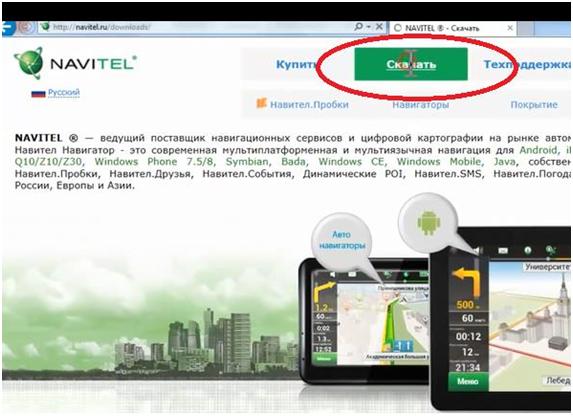
Mari kita pergi ke jendela berikutnya. Kami pergi ke bagian “Autonavigator. Perangkat berbasis Windows CE. Kami turun sedikit lebih rendah dan menemukan tautan "Unduh Navitel Navigator Updater di PC". Kami mengklik tautannya.
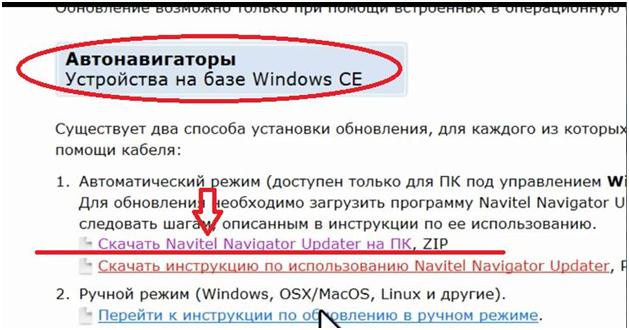
Jendela konteks akan muncul meminta Anda untuk membuka atau menyimpan file. Pilih "Simpan". Penghematan akan terjadi dengan cepat.
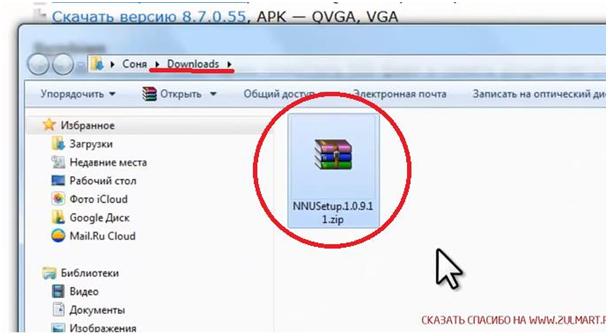
Klik kanan pada file, dan di jendela pop-up, pilih "Ekstrak ke ...". Lebih baik ekstrak ke folder yang sama, agar tidak mencari nanti.
Kami masuk ke folder yang tidak di-zip. Kami menemukan file "setup.exe". Ini adalah file yang kita butuhkan (gambar di bawah).

Mari kita luncurkan. Di jendela baru, kami mengonfirmasi bahwa kami mengetahui apa yang terjadi. Pilih bahasa program. Di jendela berikutnya, klik "Berikutnya". Di jendela "Pilih folder instalasi", jangan ubah apa pun, klik "Instal".
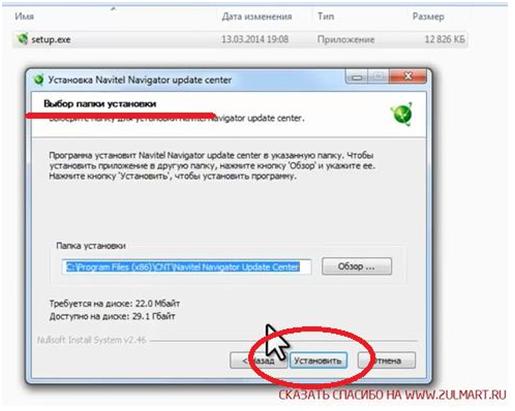
Instalasi hampir instan. Di jendela yang muncul, Anda dapat menginstal pintasan secara opsional di desktop dan di menu Mulai. Biarkan kotak centang di sebelah baris "Jalankan". Klik tombol Tutup di kanan bawah.
Program Pusat Pembaruan Navitel Navigator akan dimulai secara otomatis. Program akan segera mulai mencari perangkat.
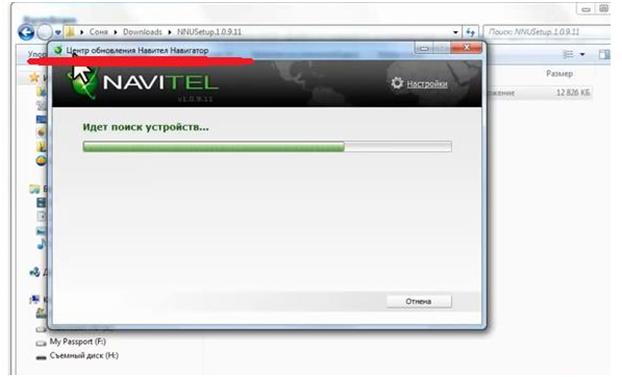
Jika navigator Anda sudah terhubung ke komputer melalui kabel USB, program akan menemukannya (lihat gambar).
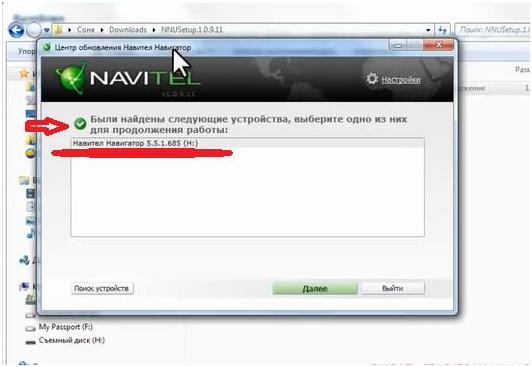
Jika navigator Anda tidak terhubung ke komputer, maka sebuah jendela akan muncul (lihat di bawah) dan Anda harus melakukan operasi berikut.
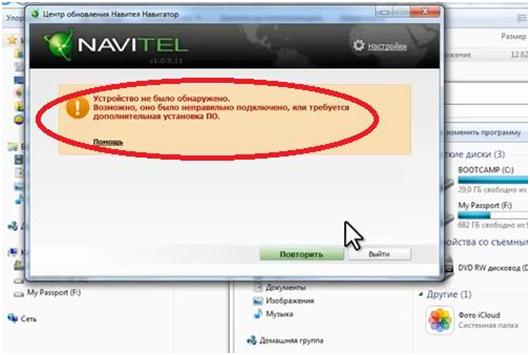
Hubungkan navigator menggunakan kabel USB ke port yang sesuai di komputer. Tunggu sebentar hingga navigator dikenali sebagai removable disk. Pada navigator, Anda harus memilih mode removable disk.
Mari kita mulai mencari pembaruan. Di jendela dengan perangkat yang ditemukan (jendela dapat dilihat pada Gambar 8), klik tombol hijau "Berikutnya".
Program akan menemukan pembaruan yang tersedia di situs web program. Jika navigator Anda memiliki aplikasi terbaru, sebuah jendela akan muncul yang menunjukkan bahwa versi aplikasi tersebut up-to-date (lihat gambar di bawah).

Dalam hal ini, tidak perlu memperbarui database.
Jika aplikasi sudah kedaluwarsa, jendela berikut akan muncul.
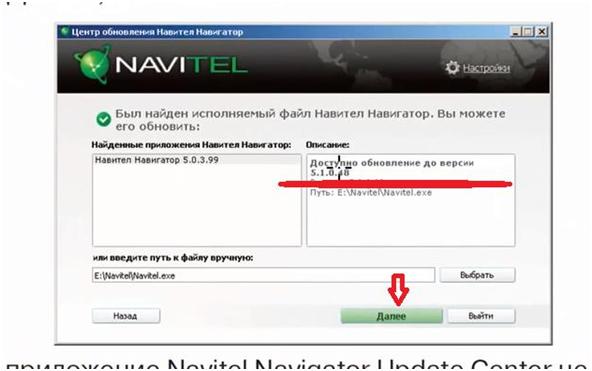
Di sini kita melihat bahwa program telah menemukan pembaruan. Kami menekan tombol "Selanjutnya".
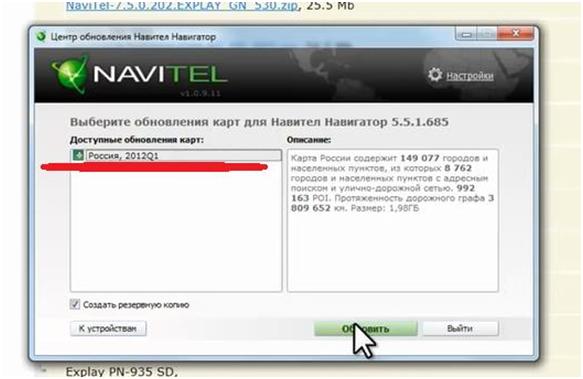
Program akan menunjukkan kepada kita peta mana yang tersedia untuk diperbarui. Dalam contoh kami, ini adalah Peta Rusia untuk kuartal pertama tahun 2012 (2012Q1) (gambar di atas). Klik tombol "Perbarui".
Jendela baru akan muncul di mana program akan menunjukkan kartu mana yang akan dihapus selama pembaruan (gambar di bawah dalam teks).
Di sini Anda perlu berhati-hati. Periksa kartu mana yang lebih baru, yang sedang dilepas, atau yang akan dipasang. Terkadang program macet dan menawarkan untuk menghapus kartu yang lebih baru.

Jika semuanya cocok untuk Anda, maka klik tombol "Perbarui".
Sebuah jendela baru akan muncul di mana program akan menanyakan kartu memori mana yang akan dipasang kartu baru dan berapa banyak ruang bebas ada di peta ini (gambar di bawah). Pilih kartu memori yang cocok untuk Anda dan klik tombol "Next".

Di jendela berikutnya (di bawah gambar), centang kotak di sebelah kartu yang ingin kami perbarui dan klik tombol "Perbarui".

Aplikasi akan diperbarui. Navigator dapat diputuskan dari komputer.
Selain manual ini, Anda dapat menggunakan petunjuk di situs.
Sekali lagi kami pergi ke situs web Navitel di bagian "Unduh". Kami pergi ke bagian yang sudah dikenal “Autonavigator. Perangkat berbasis Windows CE. Di bawah ini adalah tautan ke file PDF "Unduh instruksi untuk menggunakan Navitel Navigator Updater". Unduh file dan gunakan instruksi (gambar di bawah).
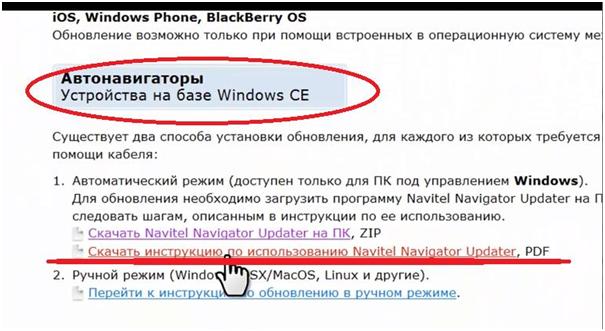
PADA bagian ini Petunjuk untuk memperbarui program disediakan hanya untuk navigator portabel dan radio mobil yang menjalankan Windows CE.
Memperbarui program pada navigator dan radio mobil yang menjalankan OS Android dilakukan sesuai dengan instruksi di bagian Perbarui Navitel Navigator.
Jika program telah dihapus sepenuhnya, gunakan petunjuk penginstalan (Perangkat berbasis Windows CE).
Jika program diinstal pada kartu memori, dan penginstalan pembaruan memerlukan penggantian, Anda harus mengaktifkan kunci pada kartu memori baru. Untuk melakukan ini, isi aplikasi untuk penonaktifan kunci. di lapangan Alasan penonaktifan Pilih Penggantian kartu flash. Sebelum mengajukan permintaan penonaktifan, pastikan bahwa program dengan kartu baru memori dimulai.
Memperbarui program menggunakan Navitel Navigator Updater
Untuk memperbarui program Navitel Navigator menggunakan aplikasi Pembaruan Navigator Navitel:
- Buka bagian Unduh.
- Klik tautan di bagian bawah halaman Unduh Navitel Navigator Updater di PC.
- Simpan arsip aplikasi ke PC Anda.
- Buka zip arsip dan instal pembaru dengan menjalankan file pengaturan .exe dan mengikuti langkah-langkah wizard penginstalan.
Untuk berkenalan dengan instruksi teks untuk bekerja dengan program Pembaruan Navigator Navitel ikuti tautan ini.
Saat menggunakan metode pembaruan ini, Anda tidak perlu memperbarui peta secara terpisah.
Memperbarui program melalui situs web NAVITEL ®
Arsip pembaruan berisi folder dengan program (Navitel, NaviOne, MobileNavigator atau opsi lain - tergantung pada model perangkat) dan, mungkin, beberapa folder dan file lain.
Cari tahu dengan bantuan komputer bagaimana perbarui Navitel Navigator. Cara yang disarankan adalah dengan menggunakan program Pembaruan Navigator Navitel untuk pembaruan otomatis. Metode ini hanya dapat digunakan jika program Navitel terinstal dan ada file aktivasi. Program harus diinstal pada kartu memori, atau perangkat harus dapat terhubung ke PC sebagai diska lepas. Juga, program ini dapat digunakan untuk menginstal tambahan kartu yang diaktifkan, atau mengunduh peta jarak jauh dengan program yang diinstal.
Menginstal pembaruan program saja tanpa menginstal peta tidak dimungkinkan.
Situs web program Navitel terletak di http://navitel.ru/ru/

Ada dua cara untuk menginstal pembaruan, yang masing-masing memerlukan menghubungkan navigator mobil ke PC menggunakan kabel: mode otomatis dan manual. Kami akan menggunakan mode otomatis untuk memperbarui navigator. Mode otomatis(hanya tersedia untuk PC yang sedang berjalan jendela).
Anda perlu mengunduh perangkat lunak untuk memperbarui. Pembaruan Navigator Navitel pada PC Windows dan menginstalnya.
2. Mengunduh Pembaruan Navigator Navitel
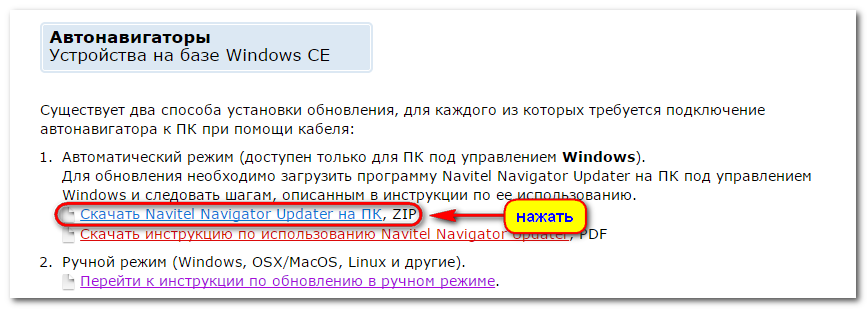
3. Dari arsip yang diterima " NNSetup" ekstrak file setup.exe dan jalankan. Pilih bahasa penginstalan, dan, dipandu oleh petunjuk penginstal, instal aplikasi di PC Anda.

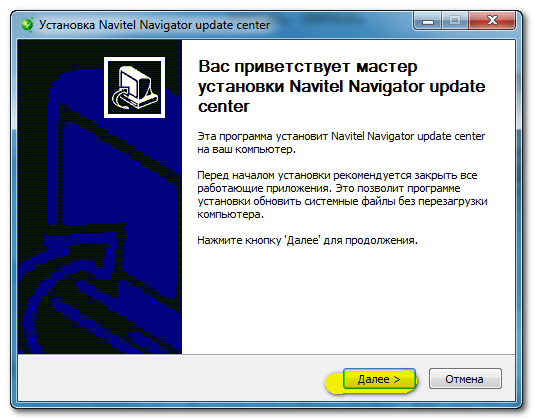
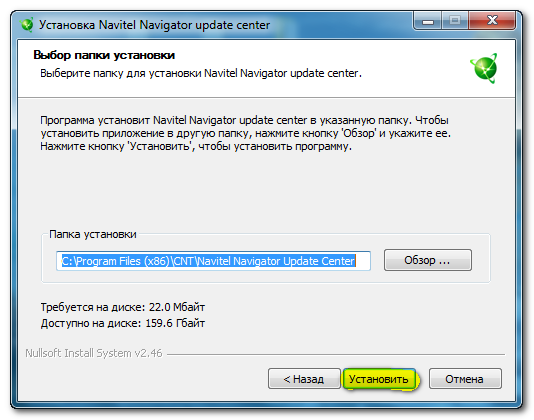
Unduh Navitel Navigator Updater 1.0.9.19 di PC
4. Hubungkan navigator ke PC
Jika perangkat lunak dan peta Navitel diinstal pada kartu memori yang dapat dilepas pada perangkat Anda, disarankan untuk langsung menghubungkan kartu memori ke PC menggunakan pembaca kartu (adaptor).
Jika program dipasang di memori internal navigator, navigator itu sendiri harus terhubung ke PC menggunakan kabel data yang disertakan dalam set pengiriman (atau yang serupa). Dalam pengaturan di menu utama navigator, pilih "USB" ("Mode USB", dll.) Dan pilih "Removable disk" (bisa juga disebut "Mass Storage", "Memori internal", " Memori eksternal", "Kartu memori SD", dll.). komputer desktop Sebaiknya gunakan konektor USB yang terletak di bagian belakang casing.
5. Lari Pusat Pembaruan Navigator Navitel

Perangkat ditemukan - klik Lebih jauh
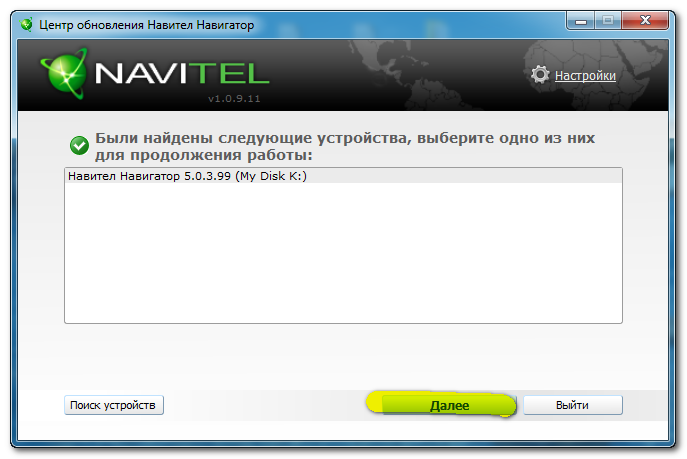
Pembaruan ke versi 9.1.0.475 tersedia - klik Lebih jauh
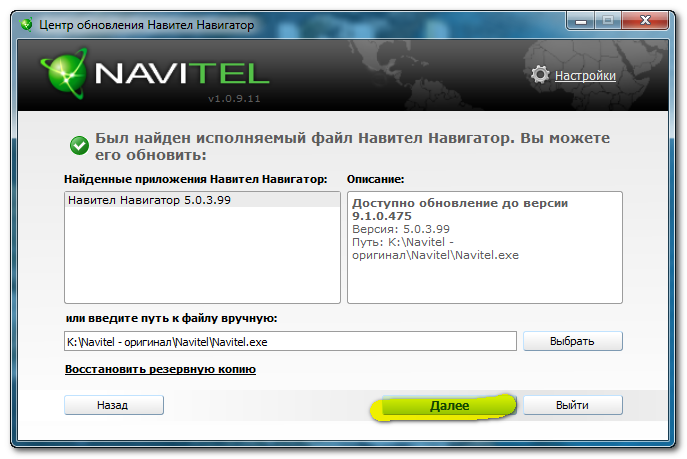

Klik Menyegarkan


Peringatan penghapusan akan muncul. versi lama peta dan instal versi baru. Tekan lagi Menyegarkan .
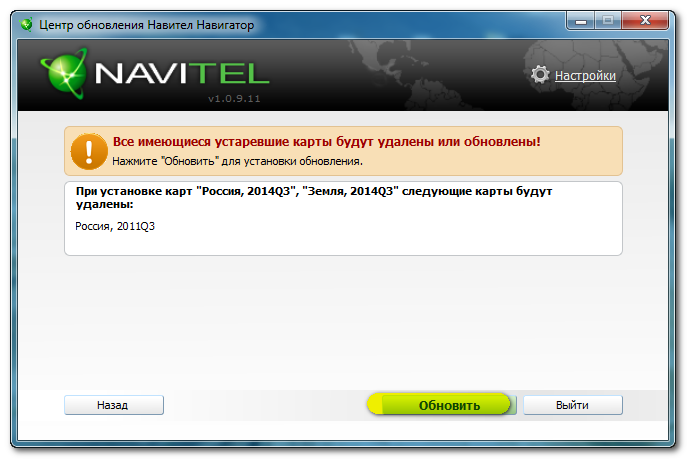
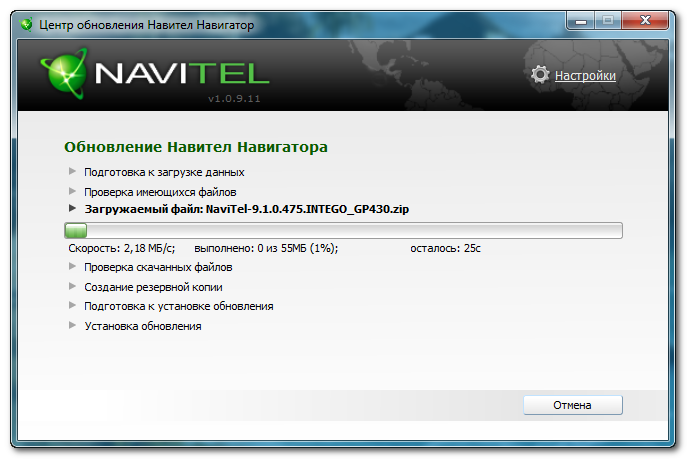
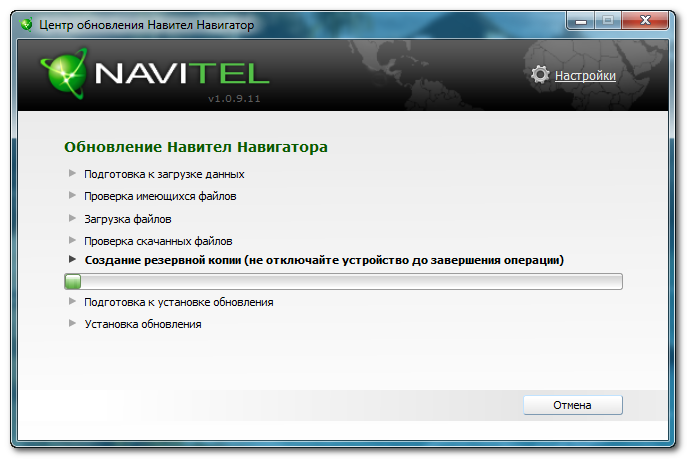


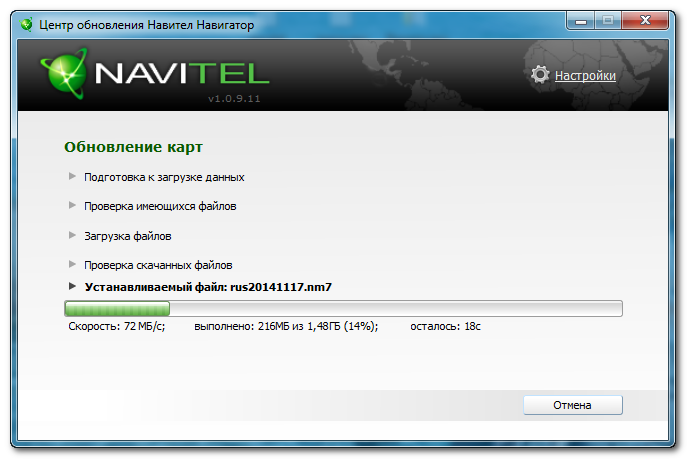
Tekan - Keluar

Sekarang Navitel Navigator- diperbarui
Pertimbangkan kemungkinan kesulitan saat bekerja dengan program:
1. Saat Anda menghidupkan program untuk waktu yang lama, muncul pesan "Memeriksa versi terbaru...", kemudian Dengan Menunjukkan bahwa "Waktu operasi soket telah habis". Periksa koneksi Internet di komputer Anda. Saat menggunakan aplikasi di komputer layanan, Anda mungkin juga perlu mengatur server proxy di pengaturan aplikasi. Untuk mengatasi masalah ini, hubungi administrator sistem Anda.
2. Pesan "Perangkat tidak ditemukan. Mungkin salah tersambung, atau diperlukan penginstalan perangkat lunak tambahan." Periksa koneksi navigator ke PC - sambungkan navigator sesuai dengan rekomendasi di atas. Jika Anda memiliki masalah, silakan hubungi layanan dukungan teknis produsen navigator.
3. Pesan "File yang dapat dieksekusi Navitel Navigator tidak ditemukan di perangkat ini."- Pastikan disk yang dapat dilepas dipilih dengan benar - ada kemungkinan perangkat lain dan / atau kartu memori juga terhubung ke PC saat ini.Pastikan program Navitel benar-benar ada di perangkat (kartu memori) - program harus dimulai.Tentukan jalur ke file yang dapat dieksekusi secara manual.
4. Pesan "Kunci lisensi tidak ditemukan".Mungkin, salinan program yang tidak berlisensi diinstal pada perangkat Anda. Hubungi layanan dukungan teknis Navitel melalui telepon atau email ( [dilindungi email]) untuk otentikasi kunci. Untuk mengetahui kunci lisensi, luncurkan program Navitel di perangkat Anda (sehingga peta ditampilkan di layar) dan buka halaman Menu->Informasi->Tentang (Untuk versi 5.5.: untuk perangkat dengan akses Internet: “ Menu -> My Navitel -> Produk saya -> Navitel Navigator"; untuk perangkat tanpa akses Internet: "Menu -> My Navitel -> Navitel Navigator")
5. Pesan "Lisensi tidak ditemukan. Anda harus menjalankan Navitel Navigator setidaknya sekali untuk mendapatkan lisensi." Penting untuk menempatkan file NaviTelAuto_Activation_Key.txt di folder yang sama dengan file *.exe yang dapat dieksekusi dari program. Anda dapat mengunduh file ini di "Akun Pribadi".
6. Pesan "Tidak ada pembaruan untuk perangkat ini" atau "Tidak ada informasi mesin yang ditemukan". Sayangnya untuk alat ini pembaruan otomatis saat ini tidak memungkinkan. Klik tautan "Kirim informasi perangkat" dan tentukan nama model perangkat yang tepat agar kami dapat menerima informasi tentang masalah ini. Instal pembaruan secara manual melalui Akun Pribadi Anda.
7.
Setelah memilih pembaruan peta, pesan "tidak cukup ruang kosong" muncul.
- Jika ada file media (musik, film, foto) pada media yang dipilih untuk memasang kartu, periksa ukuran totalnya. Jika menghapus file-file ini sudah cukup, Anda dapat mengosongkan memori dengan menghapus file-file ini.
- Jika program dan peta dipasang di memori internal perangkat, masukkan juga kartu memori dengan ukuran yang diperlukan ke dalam navigator dan ulangi prosedurnya.
- Jika program dan peta diinstal pada kartu memori yang dapat dilepas, salin informasi ke kartu yang lebih besar dan ulangi prosedurnya. Dalam hal ini, Anda juga perlu mendaftarkan ulang lisensi untuk kartu baru. Setelah memeriksa kinerja kartu memori baru, isi aplikasi di halaman http://navitel.su/support/re-registration/.
8.
Setelah memilih pembaruan peta, tombol "Perbarui" tidak aktif.
Untuk memilih kartu, mengklik namanya dalam daftar tidak cukup - Anda harus meletakkan kursor di bidang di sebelah kiri nama sehingga panah muncul.
Jika Anda membeli navigator dengan perangkat lunak Navitel, pastikan untuk memperbarui peta dan program navigasi. Banyak pengguna memiliki pertanyaan tentang cara memperbarui peta. Ada beberapa cara mudah.
Kamu dapat memakai utilitas khusus, yang akan membantu Anda membuat pembaruan apa pun. Ini disebut Pusat Pembaruan Navitel Navigator. Unduh dari situs navitel.ru. Pilih item "Unduh" dan klik tautan utilitas ini. Setelah diunduh, instal file yang diunduh mengikuti petunjuk sederhana. Buka utilitas yang diinstal dan periksa apakah program berfungsi. Pastikan itu diunduh dengan benar dan tidak menimbulkan kesalahan saat startup. Hubungkan navigator ke komputer Anda melalui kabel USB. Buka utilitas. Dia akan merespons dengan sangat cepat dan mulai mencari perangkat yang terhubung. Jika Anda menghubungkan perangkat dengan benar, program akan melihat dan mengenalinya. Jika tidak dapat menemukannya, coba jalan. Di sebelah bidang alamat file, klik tombol "Pilih" dan tentukan jalurnya. Jika semuanya berhasil, Anda akan melihat pesan yang meminta Anda untuk melanjutkan. Klik berikutnya.![]()




Sekarang Anda tahu bahwa memperbarui program navigasi atau peta bukanlah masalah besar. Utilitas Pusat Pembaruan Navitel Navigator akan membantu Anda menginstal pembaruan versi baru dengan cepat. Di masa depan, ketika Anda membuka program ini, itu sendiri akan menawarkan Anda untuk membuat pembaruan yang diperlukan(tergantung pada ketersediaan). Versi baru muncul sekitar dua kali setahun, jadi fitur ini akan berguna.
Memperbarui program berlisensi Navitel.
Jika Anda telah membeli program berlisensi Navitel, Anda tahu, itu dapat diperbarui melalui situs web resmi pengembang program WWW .NAVITEL .SU
Untuk melakukan ini, Anda harus memiliki SD atau kartu microSD memori dengan program Navitel yang direkam, kartu dengan kunci lisensi untuk pembaruan perangkat lunak dan akses Internet. Sebaiknya gunakan komputer pribadi, karena tidak semua radio mobil memiliki akses Internet, dan kecepatan pembaruan melalui modem 3G di radio mobil dalam banyak kasus rendah dan dapat memengaruhi pekerjaan yang stabil perangkat.
Radio mobil di platform Windows. Sebagian besar model pada platform ini menggunakan modem 3G yang disesuaikan dengan kartu SIM dari berbagai operator untuk mengakses Internet. Saat memperbarui program Navitel menggunakan modem, kecepatan pembaruan akan sangat bergantung pada operator, stabilitas koneksi, model perangkat Anda, jenis prosesor, dll. Sebaiknya gunakan komputer dengan kecepatan Internet yang tinggi dan stabil untuk menghindari kemungkinan kegagalan selama proses pembaruan.
Radio mobil menyala platform Android. Semua perangkat di platform Android memiliki kemampuan untuk mengakses Internet melalui modul Wi-Fi. Tipe ini koneksi memiliki kecepatan transfer data yang tinggi dan lebih stabil daripada modem 3G. Koneksi melalui Wi-Fi akan memberikan pembaruan kecepatan tinggi dari program dan peta dalam mode otomatis.
Pertimbangkan proses memperbarui program melalui komputer untuk perangkat berbasis WINCE.
1. Untuk memulai, kunjungi situs web resmi Navitel WWW .NAVITEL .SU dan isi formulir pendaftaran untuk mengakses akun pribadi Anda.
2. Setelah pendaftaran, tambahkan perangkat yang program berlisensinya Anda miliki.
3. Masukkan nama perangkat dan nomor kunci lisensi dari kartu.
4. Di bagian "Perangkat Saya", Anda akan melihat tautan ke perangkat, pembaruan, dan kunci aktivasi.
![]()
5. Langkah selanjutnya adalah mengambil kartu dengan navigasi lama, dan, untuk berjaga-jaga, salin semua isi kartu ke HDD komputer. Setelah itu, pilih pembaruan yang tersedia. Dalam daftar yang ditampilkan, pilih model perangkat Anda menurut SKU dan, di bagian paling bawah, pembaruan peta yang sesuai.
6. Unduh file dan setelah mengunduh tulis folder dengan program NAVITEL ke kartu memori SD atau micro SD yang akan Anda gunakan untuk Perangkat Lunak Navigasi. Tambahkan file aktivasi ke folder NAVITEL.
7. Setelah itu, instal kartu memori dengan program yang diperbarui di radio dan hidupkan.
8. Anda perlu meluncurkan program Navitel. Untuk melakukan ini, buka pengaturan program navigasi: temukan item "Jalur GPS" atau "Navigasi". Pilih folder NAVITEL, ini berisi file NAVITEL.EXE dan konfirmasi dengan mengklik tanda centang.
9. Luncurkan program navigasi. Setelah dimulai, program akan menunjukkan tidak adanya peta navigasi.
Tutup program Navitel di radio mobil, keluarkan kartu memori dan masukkan kembali ke komputer.
11. Pada kartu memori, temukan folder NAVITEL CONTENT, di mana Anda akan menemukan folder MAPS. Di folder MAPS ini dan tambahkan file peta yang diperbarui yang diunduh dari akun pribadi di situs web NAVITEL.
12. Masukkan kartu memori ke radio, mulai navigasi, dan periksa pengoperasiannya.
Selamat. Anda telah memperbarui program navigasi berlisensi Navitel ke versi terbaru. Sekarang, setiap kali Anda memulai program di radio mobil, Anda akan melihat versi mana yang Anda unduh. Ikuti pembaruan di situs web pengembang.
